Discordロールの権限とはどういう意味ですか?

Discordには役割を使用して構成できる強力な権限機能が含まれています。このガイドを通じて、Discordサーバーの役割の権限を操作する方法を学びましょう。

Discordは、ゲーマー向けに設計された無料のコミュニケーションアプリです。テキスト、音声、およびビデオチャットを許可し、プライベートメッセージ、グループメッセージ、およびサーバーをサポートします。プライベートグループメッセージは、少人数の友人グループと通信するための効果的な方法ですが、サーバーを設定すると、はるかに柔軟性が高まります。無料のDiscordサーバーを使用すると、無制限の数のテキストチャネルと音声チャネルを構成したり、権限グループを作成したり、ボットを統合したり、カスタム絵文字をアップロードしたりできます。サーバーに収容できる人数にも制限はありません。
新しいDiscordサーバーを作成するには、Discordを開き、アプリの左側にあるサーバーリストの下部にある緑色のプラスアイコンをクリックする必要があります。
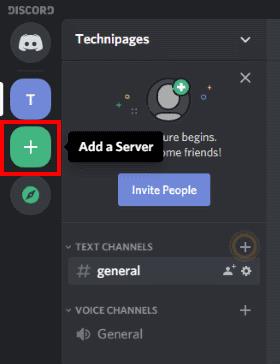
ヒント:サーバーの作成プロセスは、モバイルを含むすべてのプラットフォームで同じです。
新しいサーバーを作成するか、既存のサーバーに参加するかを尋ねられます。「サーバーの作成」をクリックして、新しいサーバーを作成します。
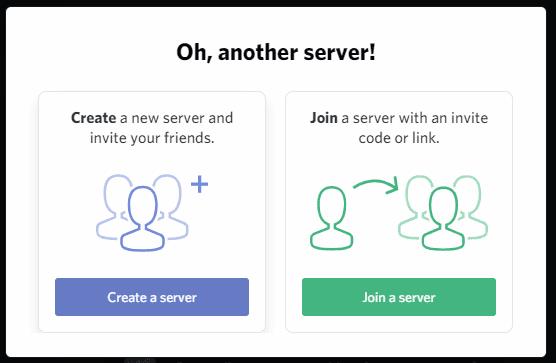
次に、新しいサーバーに名前を付け、サーバーアイコンを作成するように求められます。Discordは「のサーバー」のデフォルト名を提案し、それらのイニシャルをアイコンに配置します。サーバー名を、サーバーと呼びたい名前に置き換えるだけです。サーバーアイコンを変更するには、少なくとも128×128ピクセルのサイズの静的JPG、PNG、またはGIFが必要です。
ヒント:アニメーションGIFをサーバーアイコンとしてアップロードできますが、静止画像のみが使用されます。アニメーションサーバーアイコンは、2つのDiscordサーバーブーストを使用する場合にサポートされますが、これは有料機能です。
デフォルトでは、サーバーは1つの音声チャネルと1つのテキストチャネルで作成され、どちらも「一般」という名前です。テキストチャネルには、Discordの「スタートガイド」へのリンクを提供するウェルカムメッセージが表示されます。また、友達を招待する簡単な方法もあります。「友達を招待」ボタンをクリックしてください。
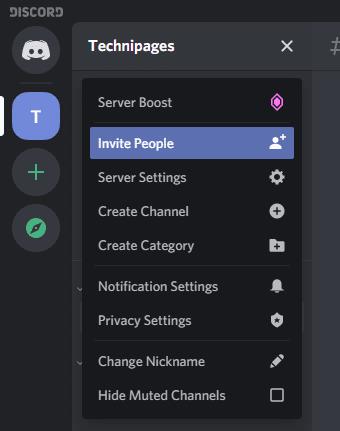
友達を招待するには、招待リンクを送信するだけです。参加するにはユーザー名またはアカウントを作成する必要があるかもしれませんが、プロセスは本当に簡単です。構成するために選択できるサーバー設定は他にもたくさんありますが、これでサーバーの使用を開始する準備が整いました。
ヒント:サーバー設定を編集するには、左上隅にあるサーバー名をクリックしてから、[サーバー設定]をクリックします。
Discordには役割を使用して構成できる強力な権限機能が含まれています。このガイドを通じて、Discordサーバーの役割の権限を操作する方法を学びましょう。
ゲーマー向けのコミュニケーションプラットフォームとして、Discordはオンラインゲームで動作するように特別に設計された多くの機能を提供します。これらの機能の1つ
Skypeについて聞いたことがありますか?Skypeで他の人と会話したりチャットしたりできる場合、Discordではオンラインゲームを同時にプレイしながら同じことを行うことができます。走る
Discordエラー1006は、IPがDiscordWebサイトの使用を禁止されていることを示します。このガイドでは、それをバイパスする方法を説明します。
このトラブルシューティングガイドでは、ヘッドセットで再生されない場合にDiscordオーディオを修正するための6つの便利な方法を紹介します。
Discordはソーシャルプラットフォームであるため、友達リクエストを送信することもできます。この機能が機能しない場合は、このガイドを使用して修正してください。
Discordコマンドのすべてと、このリストでそれらを使用する方法を学びます。
多くのユーザーが、何度も試行したにもかかわらず、プログラムをアンインストールできないと不満を漏らしました。このガイドでは、問題を解決する方法を説明します。
Discordがカメラにアクセスできない場合、解決策の探求はここで終了します。このガイドでは、問題を修正する方法を説明します。
Microsoft Teamsで画像が表示されない問題に悩んでいませんか?この記事では、画像が読み込まれない原因と10の解決策を詳しく解説します。インターネット接続の確認からキャッシュのクリアまで、効果的な方法を紹介します。
RARファイルをZIPファイルに変換したいですか?RARファイルをZIP形式に変換する方法を学びましょう。
同じチームメンバーとの定期会議をMicrosoft Teamsでスケジュールする必要がありますか?Teamsで定期会議を設定する方法を学びましょう。
このステップバイステップのチュートリアルで、Adobe Readerのテキストやテキストフィールドのハイライト色を変更する方法を説明します。
このチュートリアルでは、Adobe Readerでデフォルトのズーム設定を変更する方法を説明します。
Microsoft Teamsで「接続できませんでした」というエラーが頻繁に表示されますか? この問題を解決するためのトラブルシューティングのヒントを試してください!
LastPassがサーバーに接続できない場合は、ローカルキャッシュをクリアし、パスワードマネージャーを更新し、ブラウザ拡張機能を無効にしてください。
Microsoft Teamsは現在、会議と通話をTVにネイティブでキャストすることをサポートしていませんが、スクリーンミラーリングアプリを使用できます。
OneDriveのエラーコード0x8004de88を修正する方法を発見し、クラウドストレージを再び動作させましょう。
Microsoft WordにChatGPTを統合する方法をお探しですか?このガイドでは、3つの簡単なステップでChatGPT for Wordアドインを使う方法を紹介します。















